这篇文章给大家分享的是有关如何为笔记本电脑清理灰尘的内容。小编觉得挺实用的,因此分享给大家做个参考,一起跟随小编过来看看吧。
拆机前的一些注意事项:
1.在拆笔记本之前我们首先应该放掉身上的静电,专业人士可以佩带静电环,一般用户没有的话也没多大关系,我们可以去洗洗手,放掉身上可能带有的静电。
2.在拆笔记本之前,我们首先需要将笔记本电池取出,并且将外接电源的插头拔掉,以便不小心短路,烧坏笔记本。
笔记本清理灰尘详细步骤:
一、【外围包装拆卸】
保持电脑关机,拆掉电源,将电脑反向平放在桌面上,用十字起拆掉外围包装的八个大螺丝,以及机盖上的一个固定大螺丝,还有固定键盘的两个小螺丝,此时即可拆下后机盖,可以看见散热风扇上有厚厚的灰尘。


二、【内部设施拆卸】
左下角是无线网卡,拔掉两个线并且拧下固定螺丝即可拆下;其右边是固态硬盘的扩充槽;机身右下方是硬盘,拆掉固定螺丝后即可取下;机身正中间的螺丝是光驱固定螺丝,拧下后即可拔出整个光驱,拆掉光驱处的四个圆头螺丝和硬盘处的两个圆头螺丝即可开始键盘及其周围机壳的拆卸。


三、【键盘及正面机壳拆卸】
键盘及正面机壳都是使用卡扣固定,所以需要用撬棒撬开,键盘只需撬开上方的卡扣即可取下,需注意键盘与主板连接的数据线,拿下键盘时先断开数据线;外部机壳拆卸同理,但是需注意与主板连接的数据线和连接屏幕的数据线,拆卸与主板连接的数据线后即可掀开正面机壳。
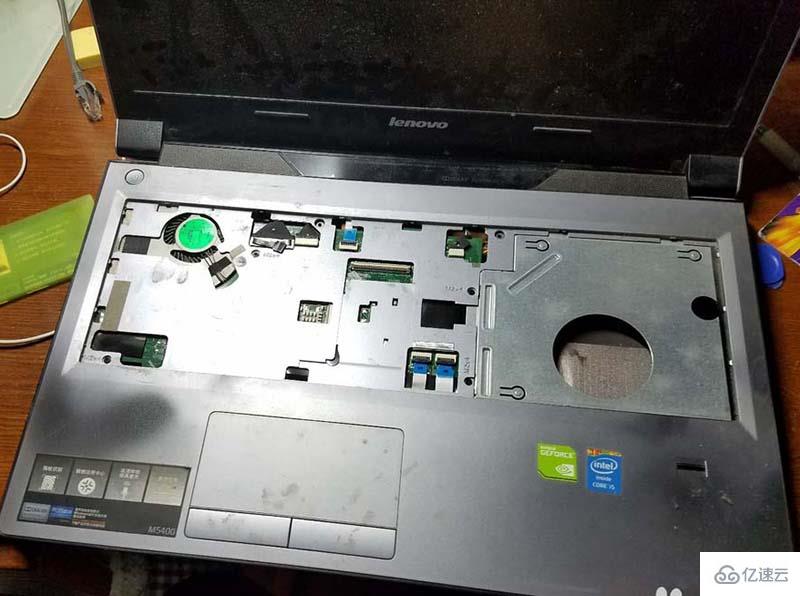

四、【主板拆卸】
拆卸主板必须保持双手的干燥,以免手上有水粘在主板上影响主板的正常运行。拆掉固定螺丝就可以将主板拆卸。要注意数据线和数据带,不要硬扯,否则会将其损坏。

五、【风扇拆卸】
拧下风扇上的固定螺丝和散热铜条上的固定螺丝即可拆下风扇,注意这些螺丝都是有垫片不会取下来的,拆下后就可打开风扇内部。

六、【风扇及内部清灰】
用刷子和喷气球喷去和刷掉风扇和机身内部铜结构上的灰尘,注意不要用湿毛巾或者带水的抹布,否则可能会沾到主板上使主板在工作时短路。

七、【重新组装】
清灰后按原方法将电脑重新组装,拆卸时注意各螺丝的大小和位置,最好记录下并分类放好,组装时才不会混乱。组装好后开机检查键盘及网卡的功能是否正常。完成整个清灰过程。

感谢各位的阅读!关于“如何为笔记本电脑清理灰尘”这篇文章就分享到这里了,希望以上内容可以对大家有一定的帮助,让大家可以学到更多知识,如果觉得文章不错,可以把它分享出去让更多的人看到吧!
免责声明:本站发布的内容(图片、视频和文字)以原创、转载和分享为主,文章观点不代表本网站立场,如果涉及侵权请联系站长邮箱:is@yisu.com进行举报,并提供相关证据,一经查实,将立刻删除涉嫌侵权内容。